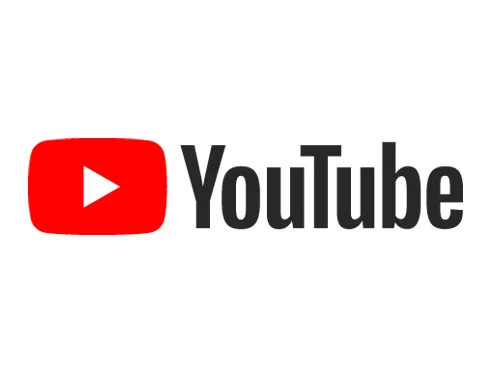
ปุ่มดูภายหลัง Watch later Youtube อยู่ตรงไหน ใช้งานอย่างไร หายไปต้องทำอย่างไร
Youtube มีฟีเจอร์เกี่ยวกับการรับชมวีดีโอ มากมายเพื่อให้เราใช้งานการดูคลิปวิดีโอได้อย่างสะดวกรวดเร็ว อีกหนึ่งฟีเจอร์ที่หลายคนใช้งานอยู่เป็นประจำและมีประโยชน์มากอีกหนึ่งฟีเจอร์นั้นก็คือ “ดูภายหลัง” หรือ “Watch later” เป็นอีกหนึ่งฟีเจอร์ที่จำเป็นต้องเรียนรู้การใช้งานหากคุณเป็นผู้ใช้งาน Youtube เป็นประจำ
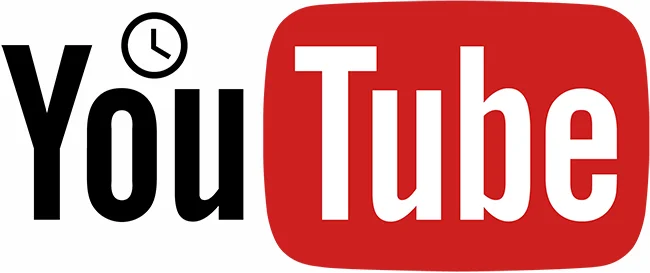
ดูภายหลัง (Watch later) YouTube คืออะไร
ฟีเจอร์ดูภายหลัง ของ Youtube คือฟีเจอร์ที่คุณสามารถเลือกวิดีโอที่คุณสนใจ และคิดว่าจะเก็บไว้ดูภายหลัง เพราะอาจติดูวิดีโออื่นอยู่ หรือไม่สะดวกที่จะเล่นวิดีโอนี้ ฟีเจอร์ดูภายหลังจะแตกต่างจากฟีเจอร์ Save หรือบันทึกวิดีโอลงไปยัง Playlist เพราะจะแยกออกไปจาก play list มีเมนูต่างหาก เหมาะกับวิดีโอที่เรา อาจจะอยากดูแค่ครั้งเดียว จึงเลือกที่จะใช้งานฟีเจอร์ดูภายหลังได้
การใช้งาน ดูภายหลัง (Watch later) YouTube
การใช้งานฟีเจอร์ดูภายหลังของ Youtube ใช้งานง่ายและสะดวก จำเป็นต้องลงชื่อเข้าใช้งานด้วยบัญชี Google เพื่อเก็บข้อมูลการบันทึกวิดีโอของคุณ และคุณสามารถเลือกรูปแบบการใช้งานได้ทั้งในคอมพิวเตอร์ผ่านเบราว์เซอร์หรือแอปพลิเคชันผ่านมือถือ ในบทความนี้ก็จะแนะนำการใช้งานทั้ง 2 ส่วนดังต่อไปนี้
การตั้งค่า และการใช้งาน ดูภายหลัง (Watch later) ของ YouTube ในคอมพิวเตอร์ผ่านเบราว์เซอร์
เมื่อคุณคันหาหรือวิดีโอที่แนะนำในขณะที่คุณรับชมวิดีโอ หากเจอวิดีโอที่คุณต้องการดูภายหลัง สามารถเลือกไอคอนเพิ่มเติม ![]() (อาจต้องเอาเม้าส์ไปวางเหนือหัวข้อหรือ titel ของคลิปวิดีโอนั้นๆ) จะมีเมนูปรากฏขึ้นให้คุณเลือก “บันทึกไปยังดูภายหลัง” หรือ “Save to Watch later”
(อาจต้องเอาเม้าส์ไปวางเหนือหัวข้อหรือ titel ของคลิปวิดีโอนั้นๆ) จะมีเมนูปรากฏขึ้นให้คุณเลือก “บันทึกไปยังดูภายหลัง” หรือ “Save to Watch later”
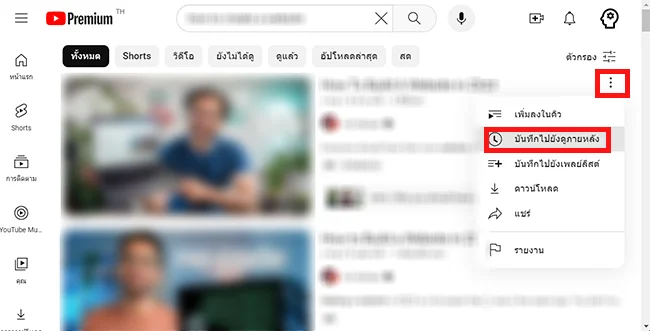
ตั้งวิดีโอดูภายหลังในขณะที่เล่นวิดีโอนั้นอยู่สามารถเลือกเมนูเพิ่มเติมด้านล่างคลิป ![]() และเลือก บันทึก จะเมนูเพิ่มขึ้นมาให้เรา บันทึกไปยัง.. ให้คุณเลือก “ดูภายหลัง”
และเลือก บันทึก จะเมนูเพิ่มขึ้นมาให้เรา บันทึกไปยัง.. ให้คุณเลือก “ดูภายหลัง”
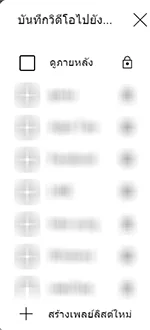
การตั้งค่า และการใช้งาน ดูภายหลัง (Watch later) ของ YouTube ในมือถือผ่านแอปพลิเคชัน
ให้ทำในลักษณะเดียวกันกับในคอมพิวเตอร์เมื่อคุณค้นหาหรือวิดีโอแนะนำขณะเล่นวิดีโอให้คุณเลือกเมนูเพิ่มเติม ![]() ด้านล่างวิดีโอหรือด้านข้าง ชื่อของคลิปวิดีโอนั้นๆ และเลือก “บันทึกไปยังดูภายหลัง”
ด้านล่างวิดีโอหรือด้านข้าง ชื่อของคลิปวิดีโอนั้นๆ และเลือก “บันทึกไปยังดูภายหลัง”
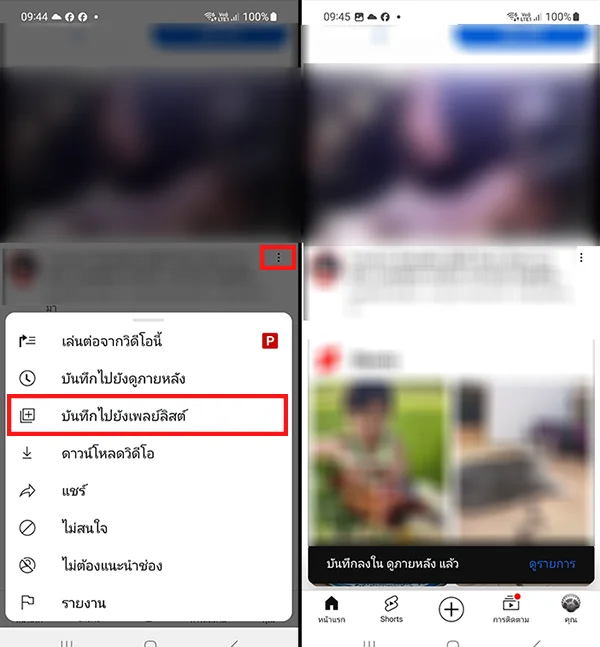
เพิ่ม “ดูภายหลัง” Youtube ในขณะที่ดูคลิปวิดีโออยู่
สำหรับการเพิ่มคลิปในขณะที่เราดูคลิปนั้นๆอยู่ให้เลื่อนๆเมนูด้านล่างคลิป (ที่เป็นแถบ ถูกใจ, แชร์, ดาวน์โหลด) จะมีตัวเลือกเพิ่มเติมถ้าเราสไลด์ไปทางซ้ายจะเห็นเมนูเพิ่มเติมให้เลือก “บันทึก”
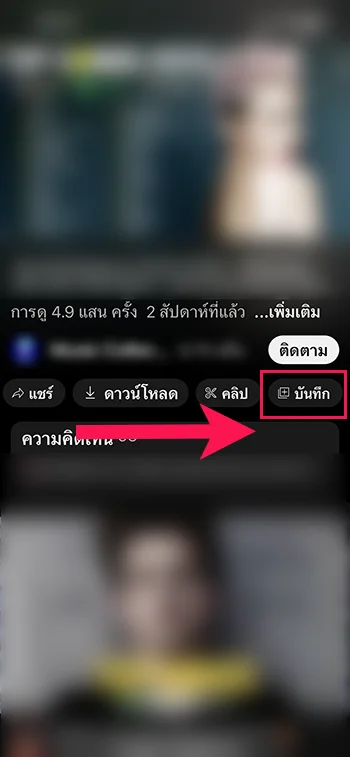
ปกติแล้วหลังแตะที่บันทึกแล้วระบบจะเพิ่มไปยังดูภายหลัง หรือเก็บไว้ใจ play list แล้วแต่การใช้งานล่าสุดของคุณแบบอัตโนมัติ จะปรากฏแถบแจ้งเตือนด้านล่างในช่วงสั้นๆ ให้เลือกเปลี่ยน หากบันทึกไม่ตรงตำแหน่งที่เราต้องการ
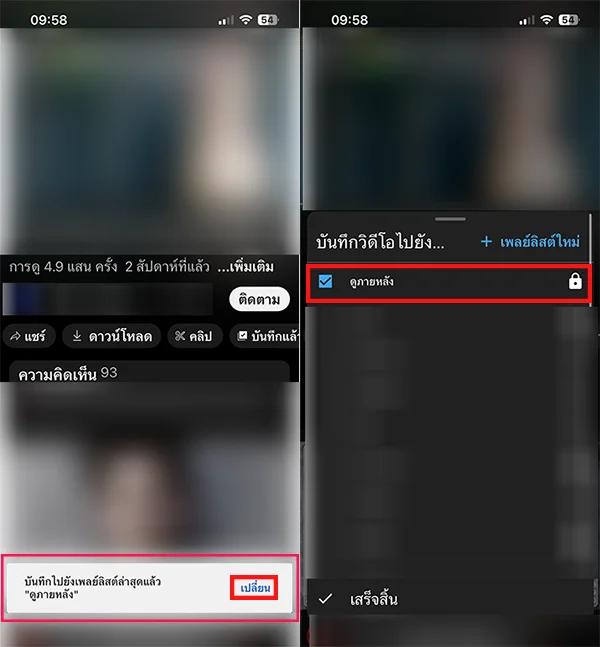
บันทึก กดดูภายหลัง (Watch later) YouTube แล้วไปอยู่ตรงไหน
เมื่อคุณบันทึกวิดีโอที่คุณต้องการไว้ในส่วนของดูภายหลังแล้ว สามารถมาเรียกดูวิดีโอที่เก็บไว้ได้ดังต่อไปนี้
ดูวิดีโอที่เก็บไว้ในดูภายหลังในคอมพิวเตอร์ผ่านเบราว์เซอร์
เลือกเมนูเพิ่มเติม  ด้านซ้ายมือบนและเลือก ดูภายหลัง (Watch later) คุณจะเห็นวิดีโอที่คุณเก็บเอาไว้เพื่อดูภายหลังอยู่ในนี้ทั้งหมด
ด้านซ้ายมือบนและเลือก ดูภายหลัง (Watch later) คุณจะเห็นวิดีโอที่คุณเก็บเอาไว้เพื่อดูภายหลังอยู่ในนี้ทั้งหมด
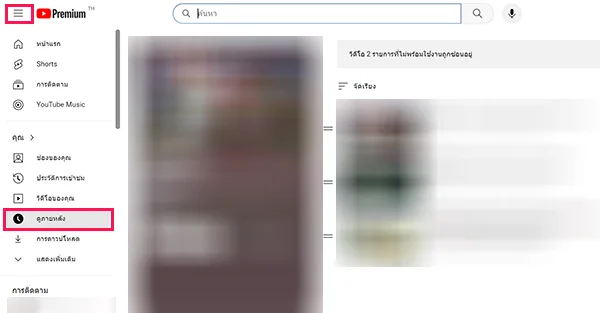
ดูวิดีโอที่เก็บไว้ในดูภายหลังในมือถือผ่านแอปพลิเคชัน
ให้เลือกเมนูด้านล่าง “คุณ” และเลือก เมนู “ดูภายหลัง” ในส่วนของ เพลย์ลิสต์ หรือเลือก ดูทั้งหมด ในส่วนของ เพลย์ลิสต์ จะมีตัวเลือกดูภายหลัง ดังภาพด้านล่าง

Leave a Reply